วิธีลบบัญชี PayPal
เผยแพร่แล้ว: 2021-11-26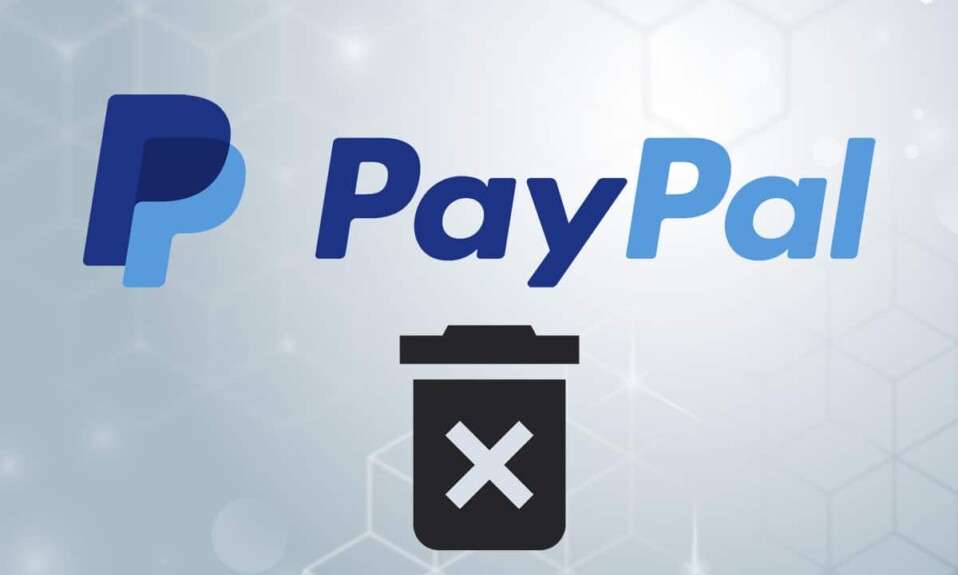
PayPal หรือที่รู้จักอย่างเป็นทางการในชื่อ PayPal Holdings Inc. เป็นองค์กรที่มีชื่อเสียงมากที่สุดในโลก จัดการระบบการชำระเงินออนไลน์ทั่วโลกที่มีประสิทธิภาพ เป็นแพลตฟอร์มการชำระเงินฟรีหรือบริการทางการเงินที่ช่วยให้สามารถชำระเงินออนไลน์ได้ ซึ่งเป็นเหตุผลว่าทำไมจึงเป็นวิธีที่นิยมในการชำระเงินข้ามพรมแดน เป็นวิธีที่รวดเร็ว ปลอดภัย และปลอดภัยในการโอนเงินหรือรับเงินผ่านบัญชีออนไลน์ PayPal อาจถูกใช้เพื่อวัตถุประสงค์ส่วนตัวและเชิงพาณิชย์ เนื่องจากช่วยให้คุณสามารถชำระค่าสินค้าและเปิดบัญชีผู้ค้าได้ แต่มีสาเหตุหลายประการที่ทำให้บางคนต้องการถอนการติดตั้ง การปิดบัญชี PayPal เป็นกระบวนการง่ายๆ ที่สามารถทำได้ภายในเวลาไม่กี่นาที อย่างไรก็ตาม คุณต้องแน่ใจว่าคุณมีทางเลือกทางการเงินที่พร้อมสำหรับเงินที่เหลือของคุณ เรานำคำแนะนำที่สมบูรณ์แบบมาให้คุณซึ่งจะสอนวิธีลบบัญชีส่วนตัวหรือบัญชีธุรกิจของ PayPal ผ่านพีซีหรือโทรศัพท์มือถือ
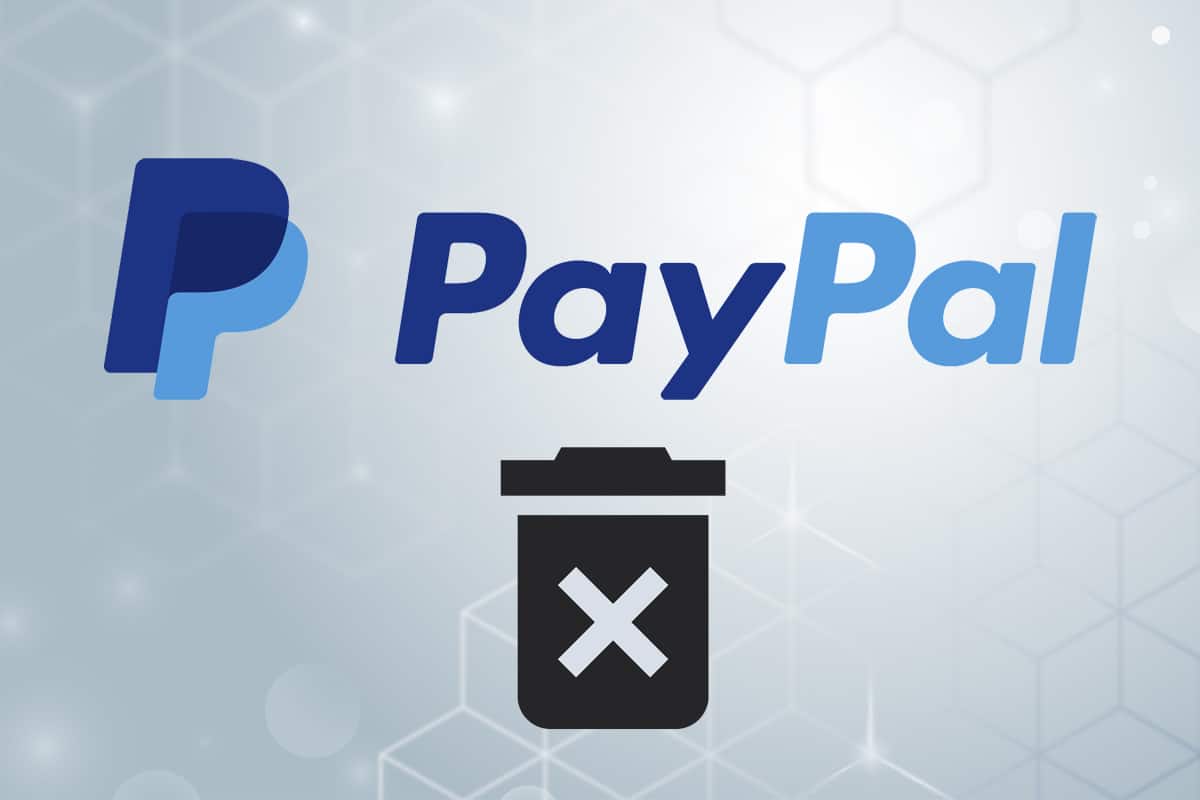
สารบัญ
- วิธีลบบัญชี Paypal: ส่วนตัว & ธุรกิจ
- ทำไมคุณควรพิจารณาปิดบัญชี PayPal ของคุณ?
- วิธีที่ 1: วิธีลบบัญชี PayPal บนพีซี
- วิธีที่ 1A: สำหรับบัญชีส่วนบุคคล
- วิธีที่ 1B: สำหรับบัญชีธุรกิจ
- วิธีที่ 2: วิธีลบบัญชี PayPal Mobile บนสมาร์ทโฟน
วิธีลบบัญชี Paypal: ส่วนตัว & ธุรกิจ
เมื่อยกเลิกบัญชี PayPal แล้ว จะไม่สามารถกู้คืน ได้ อย่างไรก็ตาม คุณสามารถเปิดบัญชีใหม่โดยใช้ที่อยู่อีเมลเดียวกันได้ อย่างไรก็ตาม มีบางสิ่งที่คุณควรทราบก่อนปิดใช้งานหรือยุติบัญชี PayPal ของคุณ
- ทุกสิ่งที่เชื่อมต่อกับบัญชีเดิมของคุณจะหายไปอย่างถาวรรวมถึงประวัติการทำธุรกรรมของคุณ ดังนั้น สำรองข้อมูล ก่อนลบบัญชีของคุณ
- ถอนเงินที่เหลือ จากบัญชีของคุณ คุณสามารถทำได้โดยย้ายเงินไปยังบัญชี PayPal อื่น บัญชีธนาคาร หรือขอเช็คจาก PayPal แน่นอน คุณอาจเลือกใช้จำนวนเงินที่เหลือในการซื้อของออนไลน์หรือบริจาคเพื่อการกุศลก็ได้
- หากคุณมี ยอดเครดิต PayPal ค้างชำระ คุณจะไม่สามารถยกเลิกบัญชีของคุณได้จนกว่าคุณจะชำระเงิน เช่นเดียวกับ การชำระเงินที่รอดำเนินการ หรือปัญหาอื่นๆ ที่ยังไม่ได้รับการแก้ไขในบัญชีของคุณ คุณอาจต้องติดต่อฝ่ายบริการลูกค้าเช่นเดียวกัน
- หากคุณต้องการปิดบัญชี PayPal คุณจะต้องใช้แล็ปท็อปหรือคอมพิวเตอร์เพื่อเข้าถึงออนไลน์ คุณ ไม่สามารถลบ ได้โดยใช้แอปมือถือ PayPal สำหรับ Android หรือ iOS
ทำไมคุณควรพิจารณาปิดบัญชี PayPal ของคุณ?
บัญชี PayPal ถูกยกเลิกด้วยเหตุผลหลายประการ อย่างไรก็ตาม ก่อนที่คุณจะตัดสินใจปิดบัญชี PayPal ของคุณ โปรดทราบว่าไม่มีค่าใช้จ่ายสำหรับการเปิดบัญชี ดังนั้น หากคุณจำเป็นต้องใช้ในภายหลัง ก็ไม่จำเป็นต้องปิด สาเหตุที่ผู้ใช้ลบบัญชี PayPal อาจเป็น:
- ผู้ใช้อาจได้รับเกตเวย์การชำระเงินใหม่ด้วยต้นทุนที่ต่ำกว่า
- เป็นไปได้ว่าบุคคลนั้นใช้ที่อยู่อีเมลอื่นเพื่อสร้างบัญชีใหม่
- ผู้ใช้อาจมีบัญชีธุรกิจที่ไม่ได้ใช้เพื่อการค้าอีกต่อไป
- บัญชีผู้ใช้ถูกแฮ็ก และพวกเขาต้องการลบออกเนื่องจากข้อกังวลด้านความปลอดภัย
เคล็ดลับแบบมือโปร: เป็นไปได้ที่จะ ดาวน์เกรด บัญชีธุรกิจเป็นบัญชีส่วนตัว แต่คุณต้องติดต่อฝ่ายสนับสนุนลูกค้าเพื่อดำเนินการดังกล่าว
แม้ว่าการยกเลิกบัญชีของคุณจะย้อนกลับไม่ได้ แต่ขั้นตอนทั้งหมดใช้เวลาเพียงไม่กี่นาที ทำตามวิธีการด้านล่างเพื่อปิดบัญชี PayPal
วิธีที่ 1: วิธีลบบัญชี PayPal บนพีซี
ขั้นตอนการปิดบัญชีส่วนตัวและบัญชีบริษัทแตกต่างกันเล็กน้อย ตามที่อธิบายด้านล่าง
วิธีที่ 1A: สำหรับบัญชีส่วนบุคคล
นี่คือวิธีการลบบัญชีส่วนตัวของ PayPal:
1. ไปที่เว็บไซต์ PayPal และ ลงชื่อเข้า ใช้โดยใช้ข้อมูลรับรองการเข้าสู่ระบบของคุณ
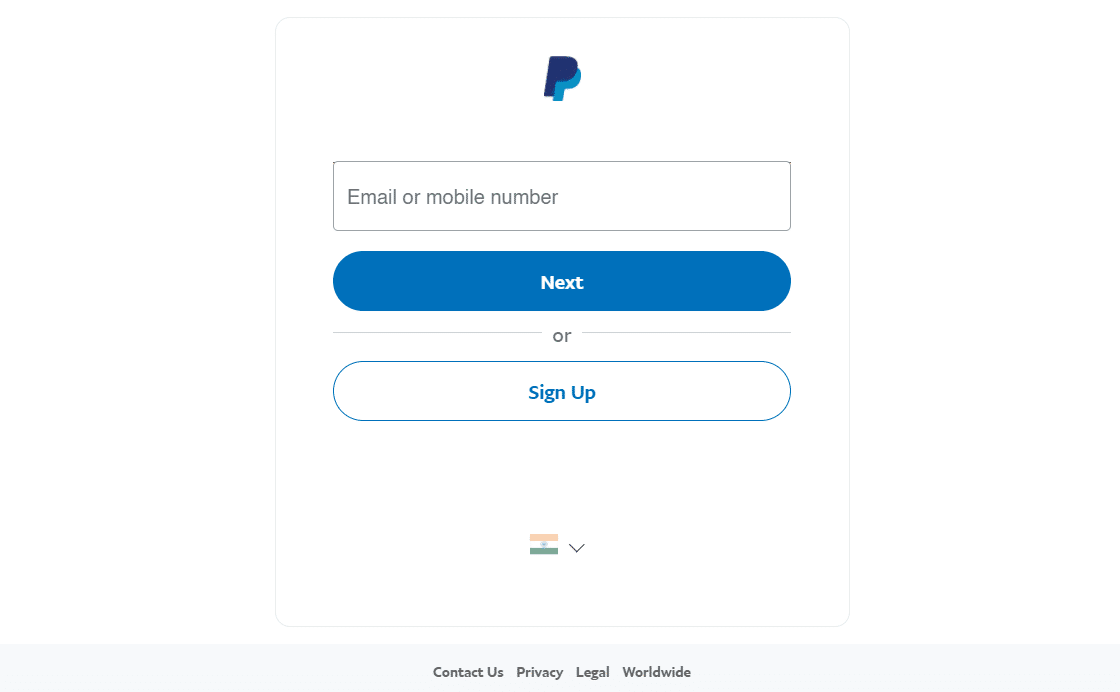
2. คลิกที่เมนู การตั้งค่า ที่มุมบนขวา
หมายเหตุ: คุณจะได้รับแจ้งให้ป้อน รหัสผ่าน เพื่อยืนยัน
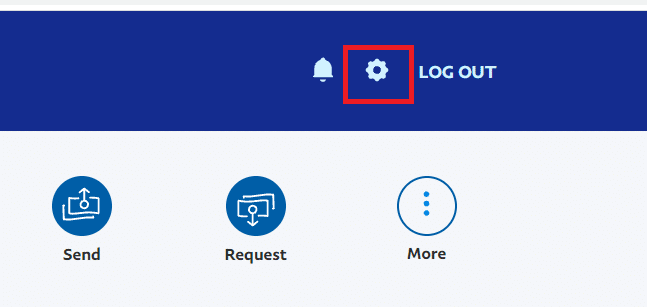
3. เลื่อนลงและคลิกที่ปุ่ม ปิดบัญชีของคุณ ทางด้านซ้าย
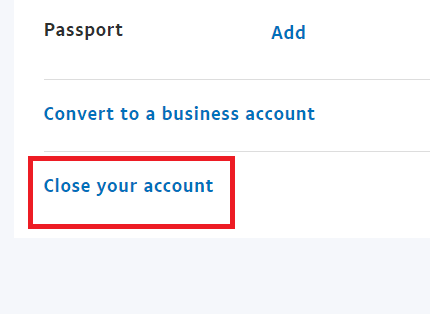
4. สุดท้ายคลิกที่ปุ่ม ปิดบัญชี
หมายเหตุ: หากได้รับแจ้ง ให้ระบุข้อมูลธนาคารและข้อมูลส่วนบุคคลของคุณ ตามความจำเป็น
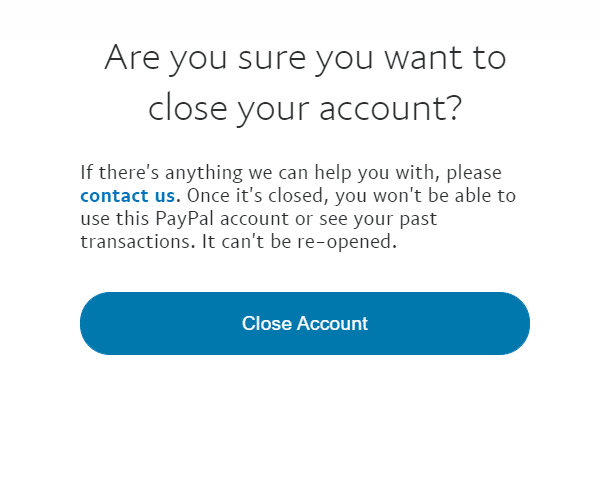
อ่านเพิ่มเติม: วิธีลบบัญชี Venmo
วิธีที่ 1B: สำหรับบัญชีธุรกิจ
ต่อไปนี้เป็นวิธีการลบบัญชีธุรกิจของ PayPal:
1. ไปที่เว็บไซต์ PayPal และ ลงชื่อเข้า ใช้บัญชีของคุณ
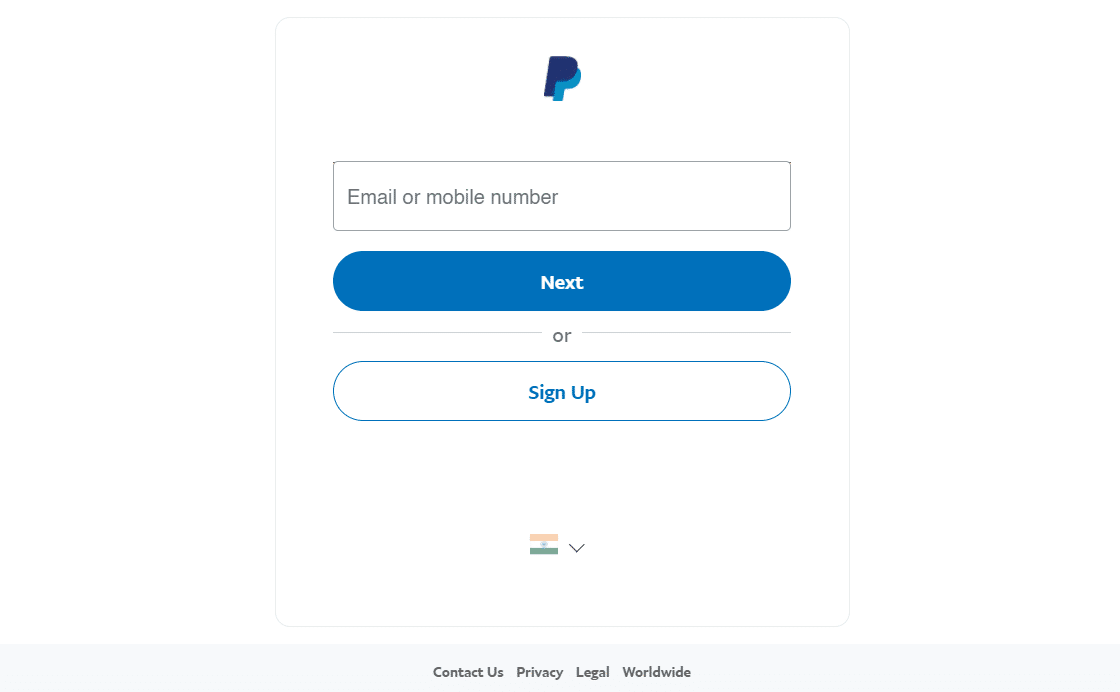

2. ที่นี่ คลิกที่ ไอคอนการตั้งค่า ดังที่แสดง
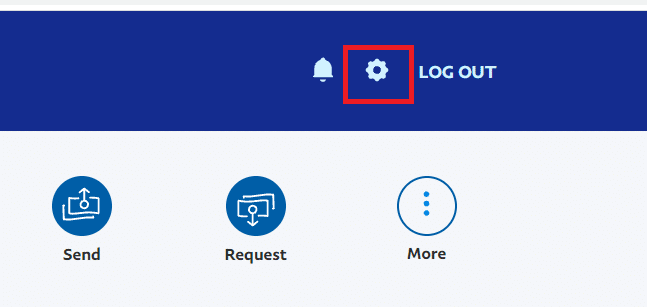
3. จากนั้น คลิกที่ การตั้งค่าบัญชี ในบานหน้าต่างด้านซ้าย
4. คลิกที่ ปิดบัญชี ที่สอดคล้องกับ ประเภทบัญชี : ธุรกิจ ดังที่แสดงไว้
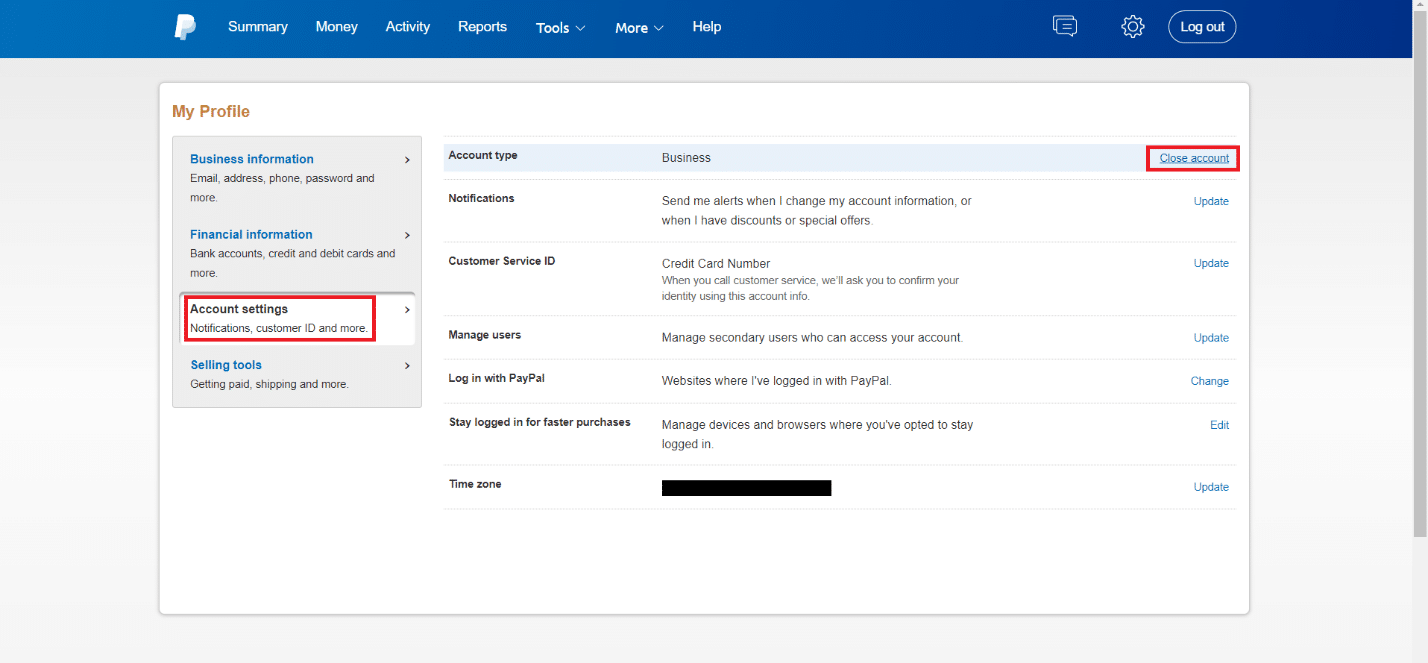
5. คลิกที่ ถัดไป เพื่อทำการตรวจสอบความปลอดภัยอย่างรวดเร็ว
หมายเหตุ: คุณควรป้อนรหัสความปลอดภัยที่ส่งไปยัง ID อีเมลหรือหมายเลขโทรศัพท์มือถือของคุณตามที่คุณเลือก

6. สุดท้าย คลิกที่ปุ่ม ปิดบัญชี
อ่านเพิ่มเติม: วิธีสร้างบัญชี Gmail โดยไม่ต้องตรวจสอบหมายเลขโทรศัพท์
วิธีที่ 2: วิธีลบบัญชี PayPal Mobile บนสมาร์ทโฟน
เนื่องจากคุณไม่สามารถลบบัญชีโดยใช้แอพมือถือ PayPal คุณจะต้องใช้เว็บเบราว์เซอร์แทน นี่คือวิธีการลบบัญชีมือถือ PayPal :
1. เปิด เบราว์เซอร์มือถือ ของคุณ เช่น Chrome
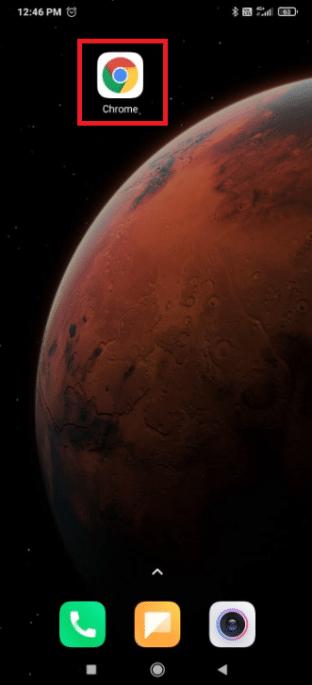
2. ไปที่เว็บไซต์ทางการของ PayPal
3. แตะที่ เข้าสู่ระบบ จากมุมบนขวา
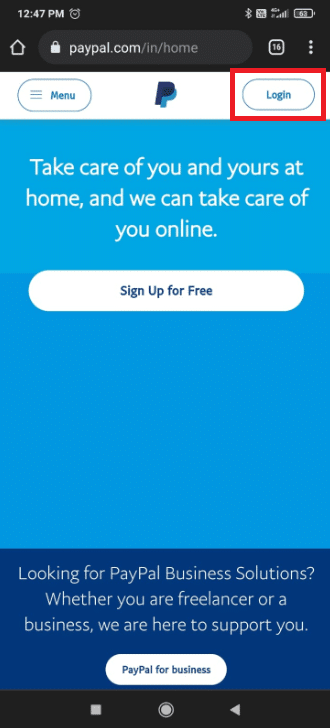
4. ป้อน อีเมลหรือหมายเลขโทรศัพท์มือถือที่ ลงทะเบียนแล้วแตะ ถัดไป
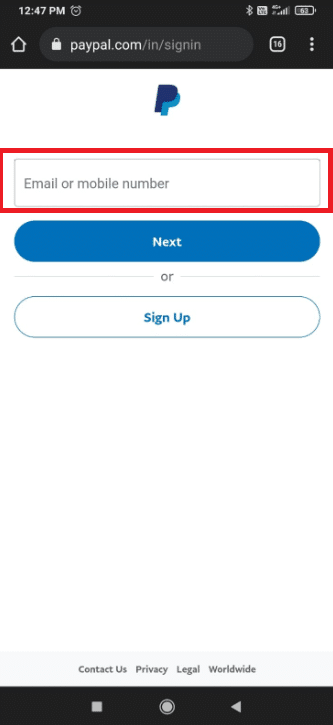
5. ป้อน รหัสผ่าน ไปยังบัญชี PayPal ของคุณ แตะที่ปุ่ม เข้าสู่ระบบ
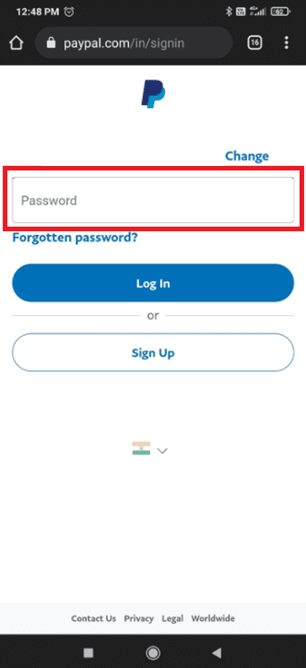
6. ทำ ภารกิจท้าทายด้านความปลอดภัย ให้สำเร็จโดยทำเครื่องหมายที่ช่องถัดจาก ฉันไม่ใช่หุ่นยนต์
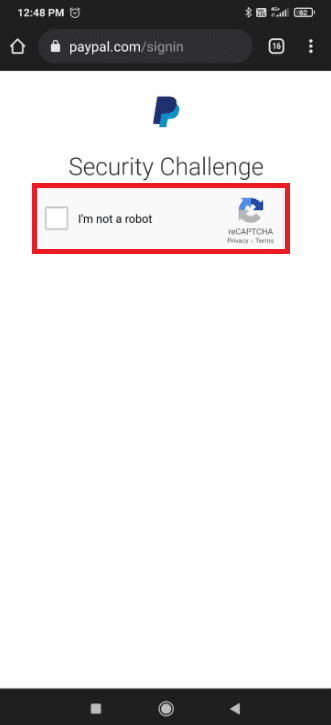
7. จากนั้น แตะที่ ไอคอนแฮมเบอร์เกอร์ ที่มุมบนซ้ายตามที่ไฮไลต์
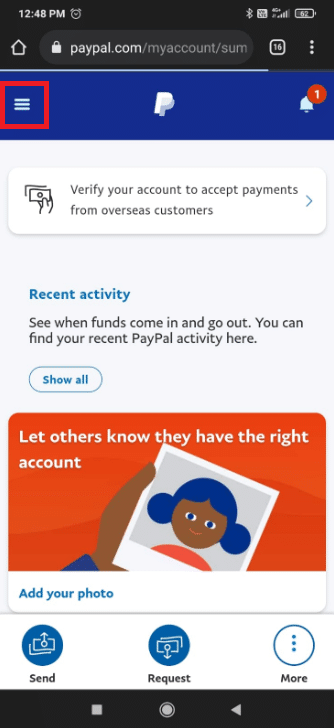
8. แตะที่ไอคอนรูปเฟือง การตั้งค่า
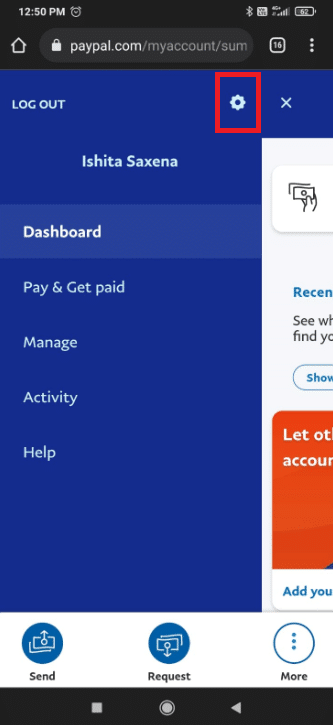
9. แตะที่ตัวเลือก ปิด ข้าง ปิดบัญชีของคุณ ดังที่แสดง
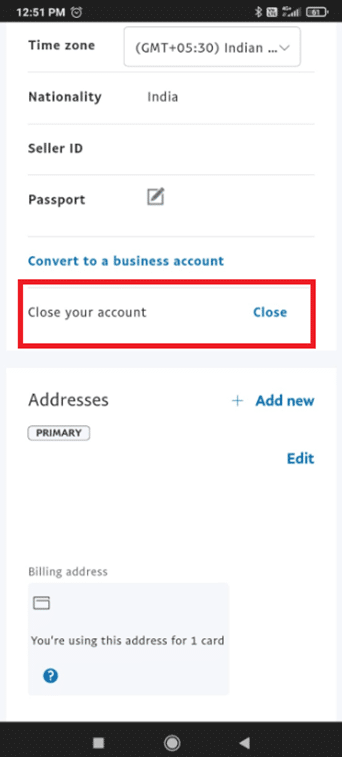
10. จากนั้นแตะ ปิดบัญชี เพื่อยืนยัน
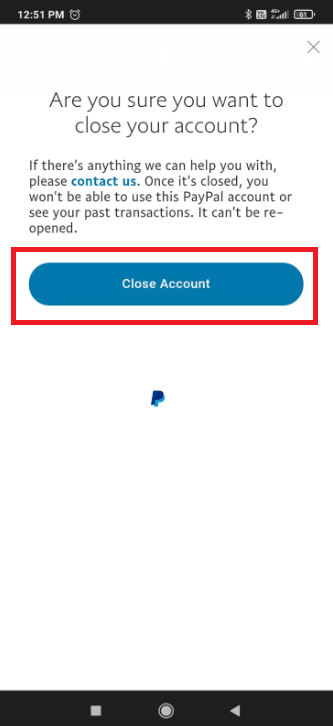
อ่านเพิ่มเติม: วิธีใช้ WhatsApp โดยไม่มีหมายเลขโทรศัพท์
คำถามที่พบบ่อย (FAQ)
ไตรมาสที่ 1 เป็นไปได้ไหมที่จะปิดบัญชีแล้วลงทะเบียนใหม่ด้วยที่อยู่อีเมลเดิม?
ตอบ ได้ คุณสามารถใช้ที่อยู่อีเมลที่คุณใช้ก่อนหน้านี้ในบัญชี PayPal ที่ปิดไปแล้วได้ อย่างไรก็ตาม ไม่สามารถเรียกข้อมูลก่อนหน้านี้ได้
ไตรมาสที่ 2 เป็นไปได้ไหมที่จะปิดบัญชี PayPal ของฉันทางโทรศัพท์?
ตอบ ใช่ มันเป็น คุณสามารถเลือกตัวเลือกใดตัวเลือกหนึ่งเหล่านี้:
- ทำตามขั้นตอนที่ระบุ ในวิธีลบบัญชีมือถือ PayPal เพื่อดำเนินการดังกล่าว
- หรือติดต่อฝ่ายบริการลูกค้าและพวกเขาจะแนะนำคุณตลอดขั้นตอนการยกเลิกหรือการลบ
ไตรมาสที่ 3 ฉันจะได้รับเงินคืนหรือไม่ถ้าฉันปิดบัญชี
ตอบ ขอแนะนำให้คุณถอนเงินที่เหลือออกจากบัญชีของคุณก่อนที่จะลบหรือปิด คุณสามารถทำได้โดยย้ายเงินไปยังบัญชี PayPal อื่น บัญชีธนาคาร หรือขอเช็คจาก PayPal
ที่แนะนำ:
- วิธีหยุด Microsoft Teams ไม่ให้เปิดโดยอัตโนมัติใน Windows 11
- วิธีตรวจสอบรุ่นจอภาพใน Windows 10
- วิธีการติดตั้ง Kodi
- วิธีลบไฟล์ที่ซ้ำกันใน Google Drive
เราหวังว่าคุณจะได้เรียนรู้ วิธีลบบัญชี PayPal ส่วนบุคคลหรือธุรกิจ บนพีซีและโทรศัพท์มือถือ นอกจากนี้ เราพยายามที่จะรวมข้อเท็จจริงและประเด็นที่เกี่ยวข้องทั้งหมดที่คุณควรคำนึงถึงขณะยกเลิกบัญชี PayPal ของคุณ หากคุณมีข้อกังวลหรือข้อสงสัยใด ๆ โปรดทิ้งไว้ในส่วนความคิดเห็นด้านล่าง
